Downcodes의 편집자는 광고 제작 및 제품 이미지 디자인을 전복시키는 이미지 편집 도구인 FacetAI를 경험하게 해줄 것입니다! FacetAI의 핵심 장점은 실시간 이미지 생성과 이미지 요소의 정밀한 제어에 있습니다. 직관적인 캔버스 조작을 통해 사용자는 이미지 요소를 쉽게 정밀하게 제어할 수 있어 작업 효율성이 크게 향상됩니다. 이 기사에서는 빠르게 시작하고 멋진 이미지 작품을 만드는 데 도움이 되는 FacetAI의 제품 기능, 작동 단계 및 몇 가지 실용적인 팁을 자세히 소개합니다.
제품 소개:
FacetAI는 실시간 이미지 생성과 이미지 요소의 정밀한 제어를 핵심 장점으로 삼아 광고 제작 및 제품 이미지 디자인 분야에 획기적인 변화를 가져오는 혁신적인 이미지 편집 도구입니다. 사용자는 직관적인 캔버스 조작을 통해 이미지 요소를 정밀하게 제어하고 작업 효율성을 높일 수 있습니다.
Facet AI의 직관적인 캔버스 조작은 하이라이트 중 하나입니다. 사용자는 간단한 드래그와 조정을 통해 이미지의 각 요소를 정밀하게 제어할 수 있습니다. 색상, 크기, 위치 변경 등을 신속하게 수행할 수 있어 작업 효율성이 크게 향상됩니다. 이 WYSIWYG 편집 방법을 통해 사용자는 편집 과정에서 각 변경 사항의 효과를 직관적으로 확인할 수 있으므로 최종 결과가 기대에 부응할 수 있습니다.
(상품등록은 글 말미를 참고해주세요)
특징:
작업은 간단합니다. 직접 드래그 앤 드롭하여 이미지 요소를 조정하면 정확한 제어와 실시간 표시가 가능합니다.
컵의 방향, 꽃의 색상, 꽃을 놓을 위치 등 이미지의 위치와 요소를 실시간으로 수정하세요.
이미지 참조를 모든 프롬프트에 추가하여 특정 테마나 스타일에 맞는 이미지를 신속하게 소싱할 수 있습니다.
세부 단계:
1. 공식 홈페이지를 열고 편집 페이지로 들어갑니다.
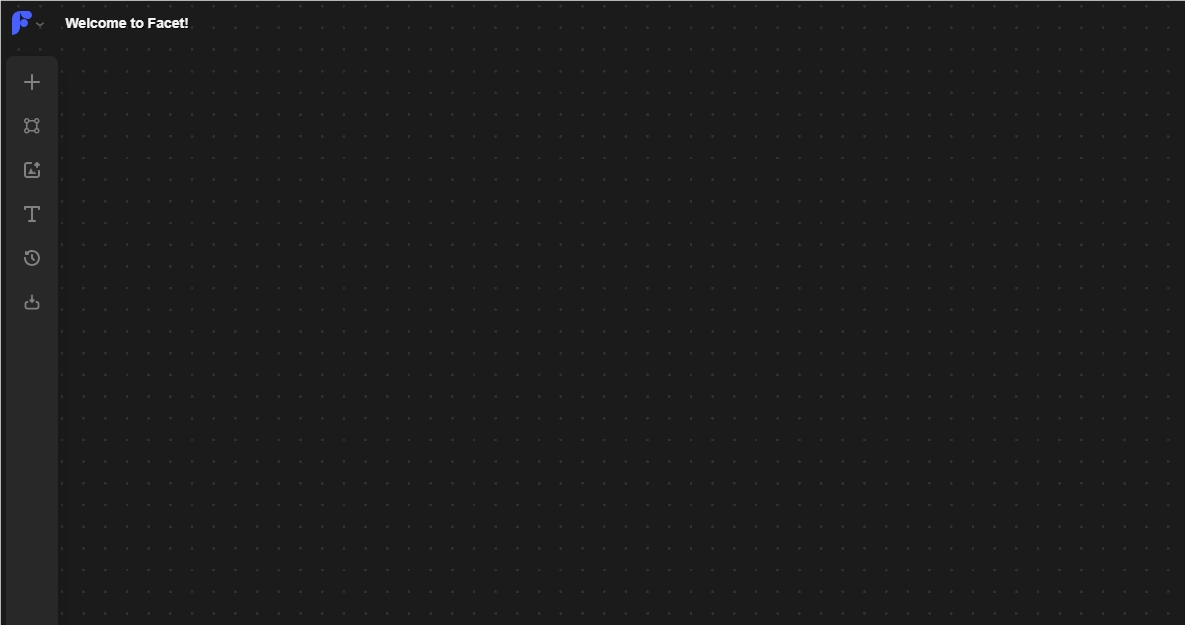
처음 열면 페이지에 케이스가 많이 있을 겁니다. 필요하지 않은 경우 마우스로 모두 선택하고 삭제하면 됩니다. 삭제된 캔버스는 위와 같습니다.
2. 캔버스 만들기
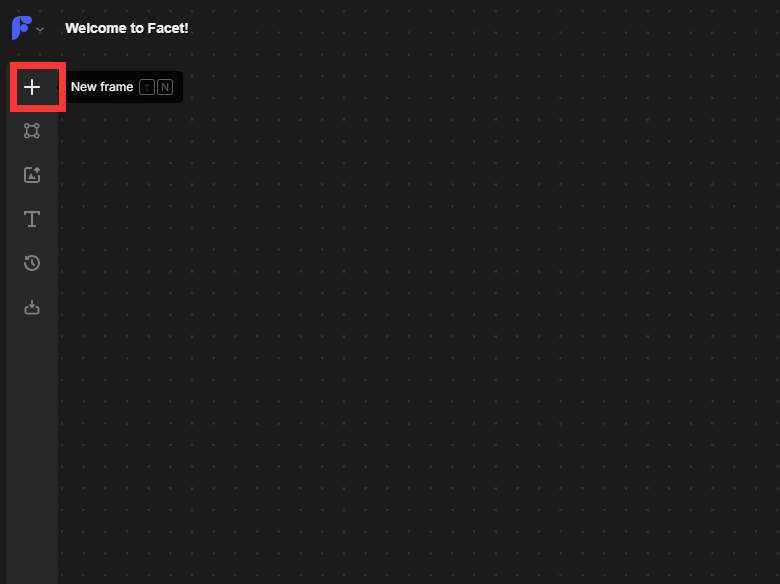
왼쪽 사이드바를 클릭하고 "+"를 클릭하면 캔버스가 생성됩니다.
클릭하면 점선 프레임이 나타나 마우스와 함께 이동합니다. 마우스로 화면의 아무 곳이나 클릭하면 프레임이 해당 위치에 고정됩니다.
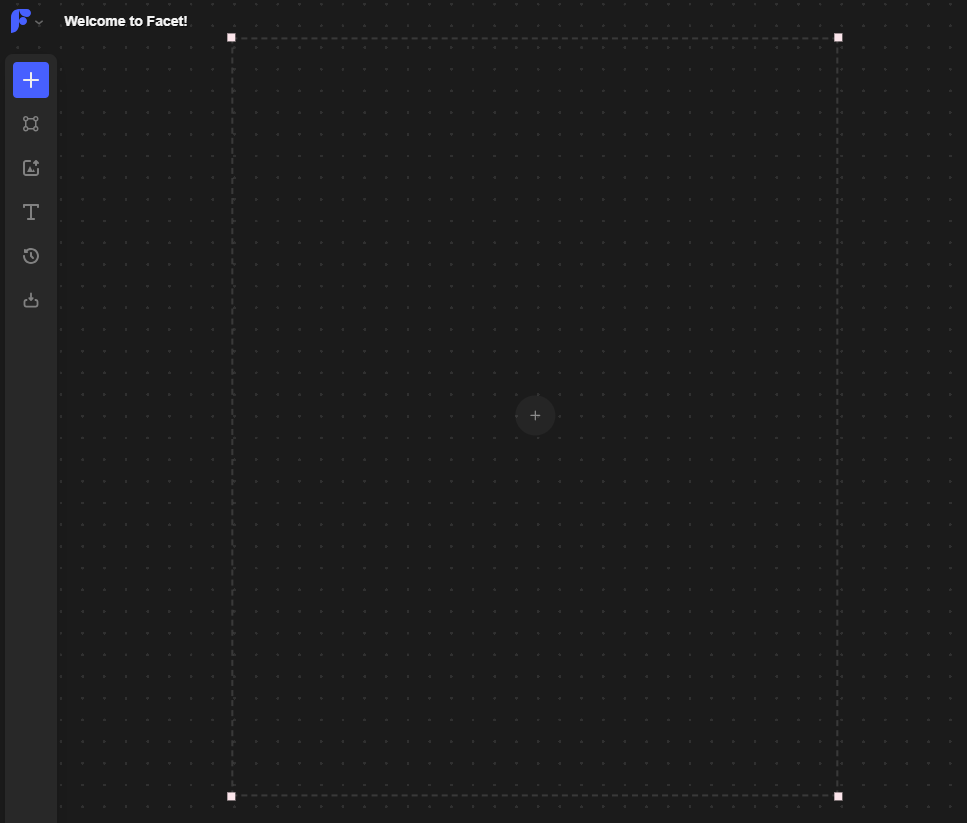
프레임 위치를 고정한 후 왼쪽에 매개변수 설정 바가 나타납니다.
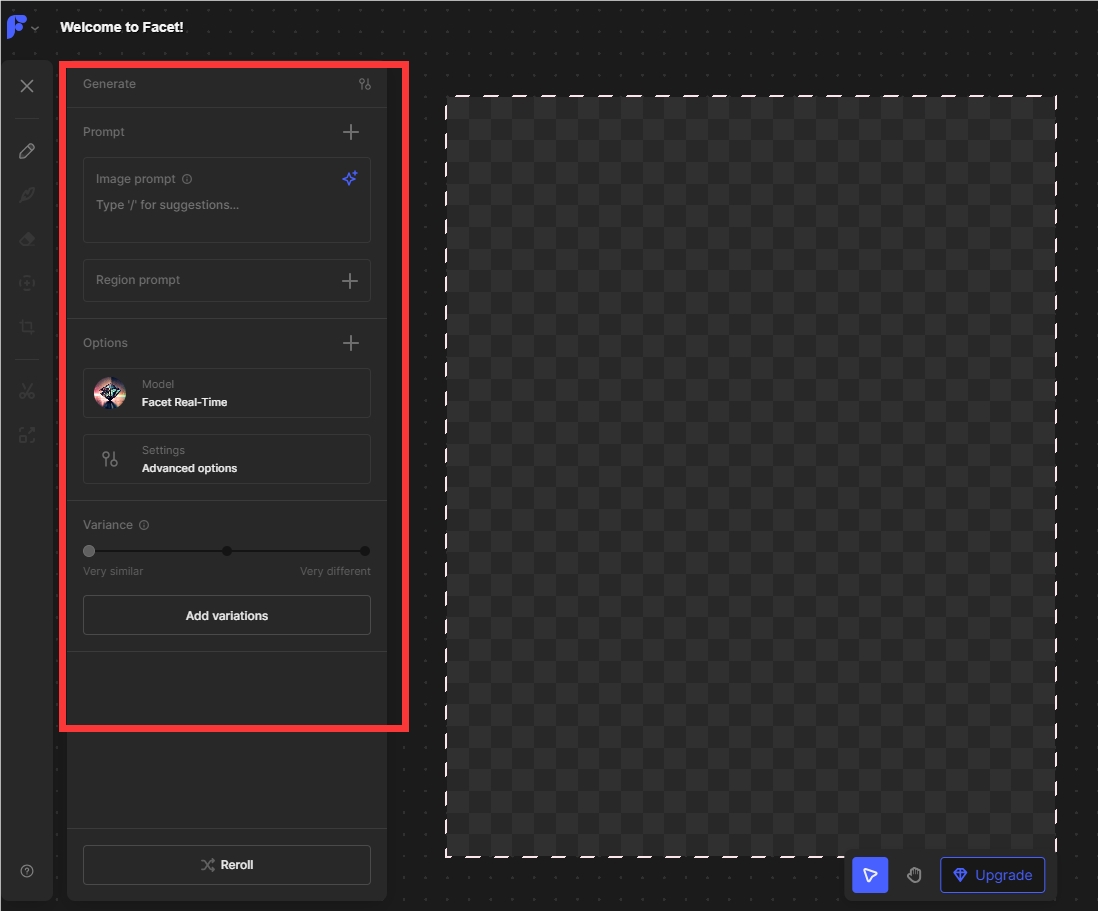
3. 초기 프롬프트 단어를 입력하세요
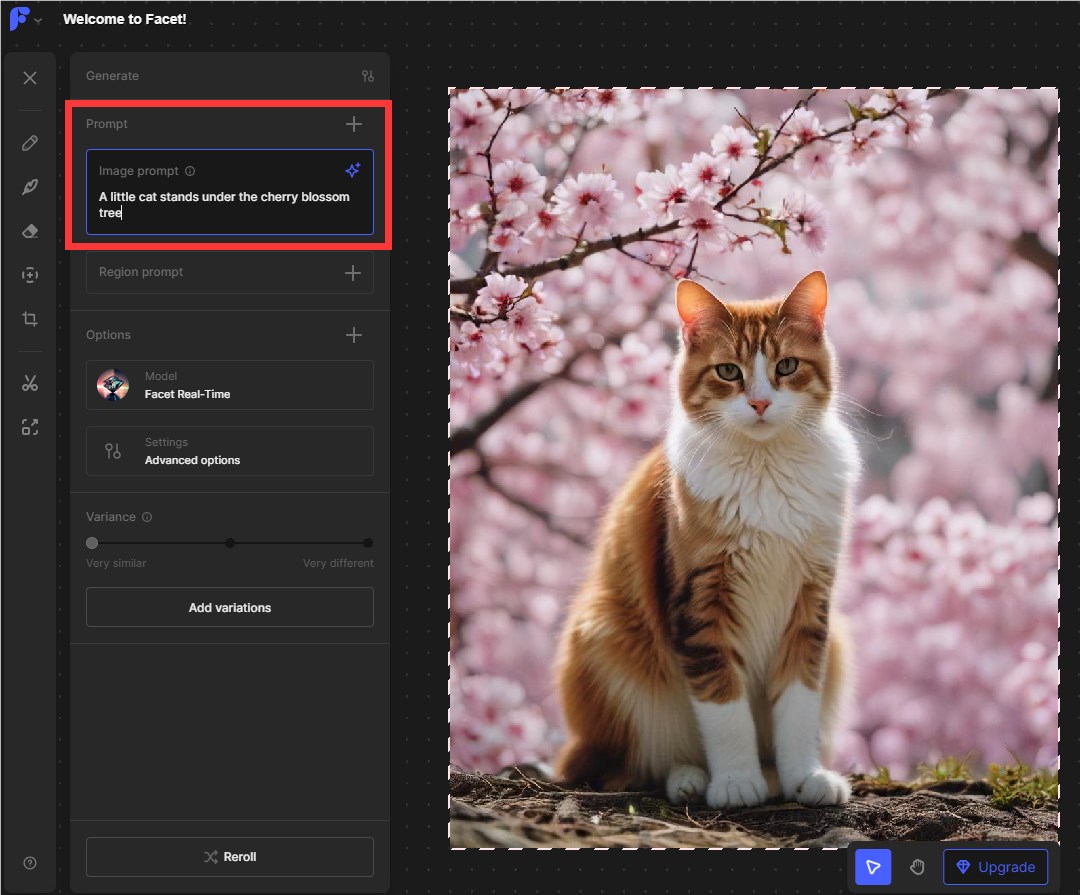
첫 번째 박스에는 그리고 싶은 그림의 프롬프트 단어를 입력했는데, 여기서는 "벚꽃 나무 아래 서 있는 새끼 고양이"라고 입력했는데, Facet AI가 바로 실시간으로 그림을 제공해 주었습니다.
4. 변수 프롬프트 입력
그림이 만족스럽지 않고 요소를 조정하려는 경우 두 번째 상자에 변경하려는 요소에 대한 프롬프트 단어를 입력할 수 있습니다.
예를 들어 흰 고양이를 원한다면 두 번째 상자에 흰 고양이를 입력하면 됩니다. 두 번째 상자를 클릭하면 옆에 있는 이미지에 상자가 나타납니다. 마우스로 상자를 끌어서 크기를 조정하고 변경할 영역을 선택할 수 있습니다. 여기서는 새끼 고양이를 선택했습니다. 프롬프트 단어를 입력하고 Enter를 누르면 오른쪽 이미지가 실시간으로 변경됩니다.
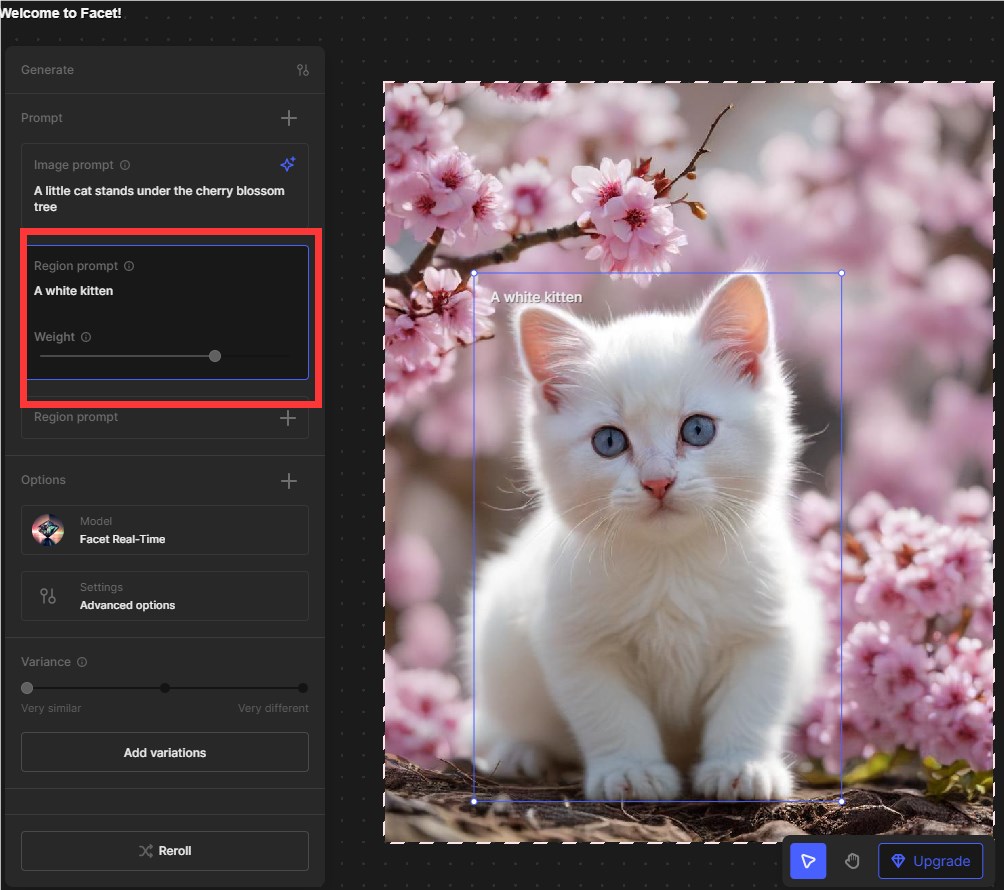
계속해서 요소를 추가하고 싶다면 세 번째 박스에 프롬프트를 계속 추가하면 되는데, 예를 들어 모자를 추가하고 싶다면 세 번째 박스에 모자를 직접 입력한 뒤 고양이 머리 위 영역을 선택하고, 모자를 쓴 새끼 고양이를 얻을 수 있습니다.
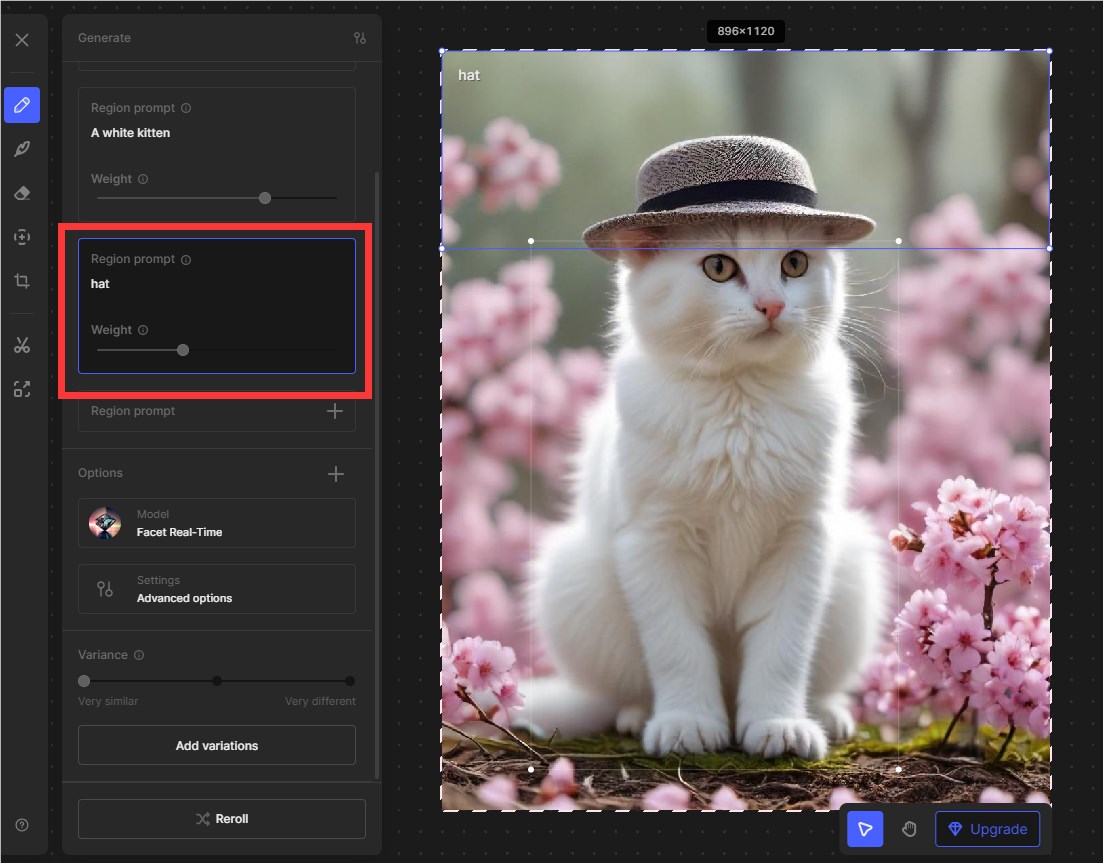
그림이 완성된 후 고화질 사진을 다운로드하려면 비용을 지불해야 한다는 것을 알았습니다. 비용을 지불하고 싶지 않다면 스크린샷을 찍어 저장하면 됩니다.
사이드바에 있는 두 번째 버튼은 생성된 사진의 스타일, 톤, 조명 조정도 지원합니다. 여기서는 자세히 설명하지 않겠습니다. 원하는 대로 조정할 수 있습니다.
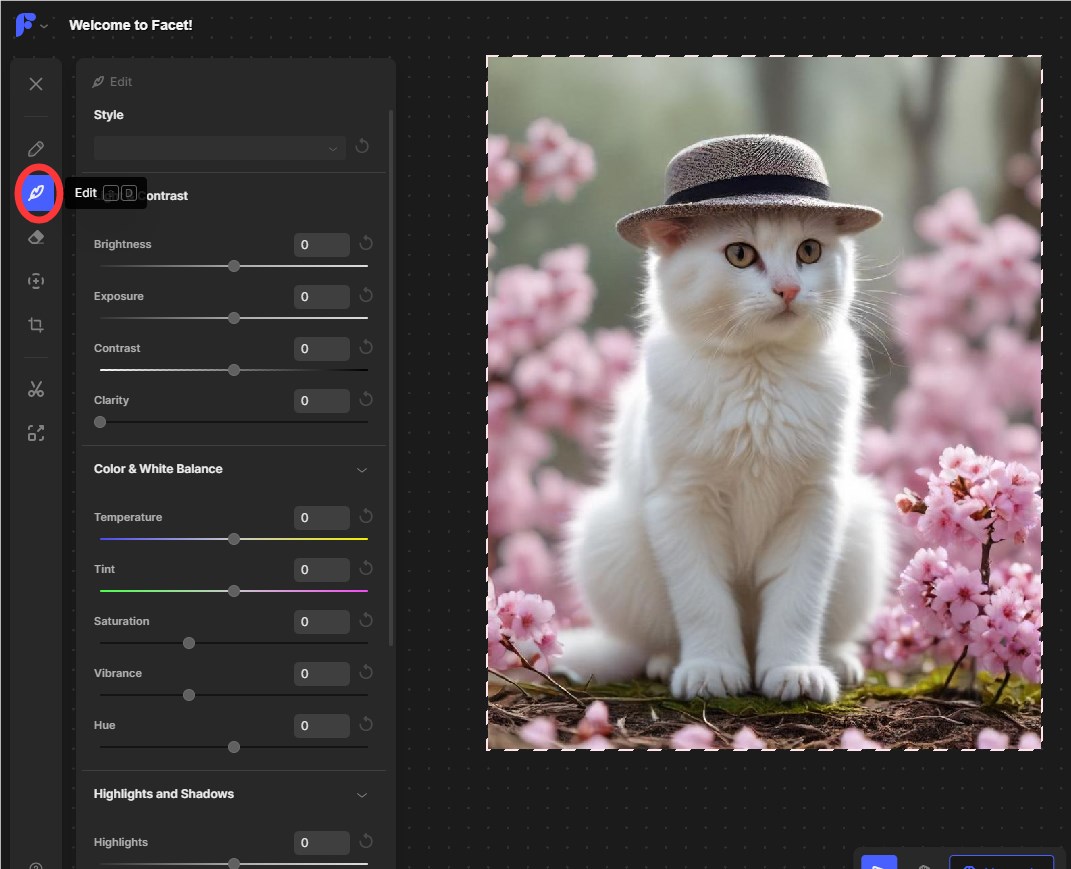
공식 홈페이지 주소: https://facet.ai/ (해외 제품은 오픈하려면 특정 네트워크가 필요하며, 이 문제는 직접 해결해야 합니다.)
이 튜토리얼이 FacetAI를 더 잘 사용하는 데 도움이 되기를 바랍니다. 다운코드 편집자는 AI 도구 사용 방법에 대한 더 많은 팁을 계속 제공할 예정이므로 계속 지켜봐 주시기 바랍니다!